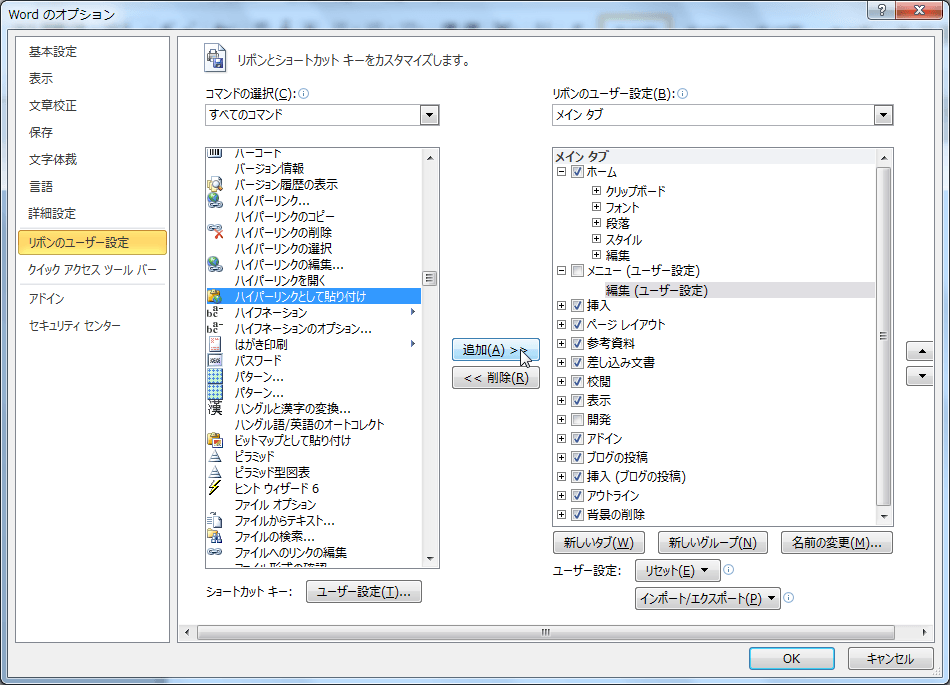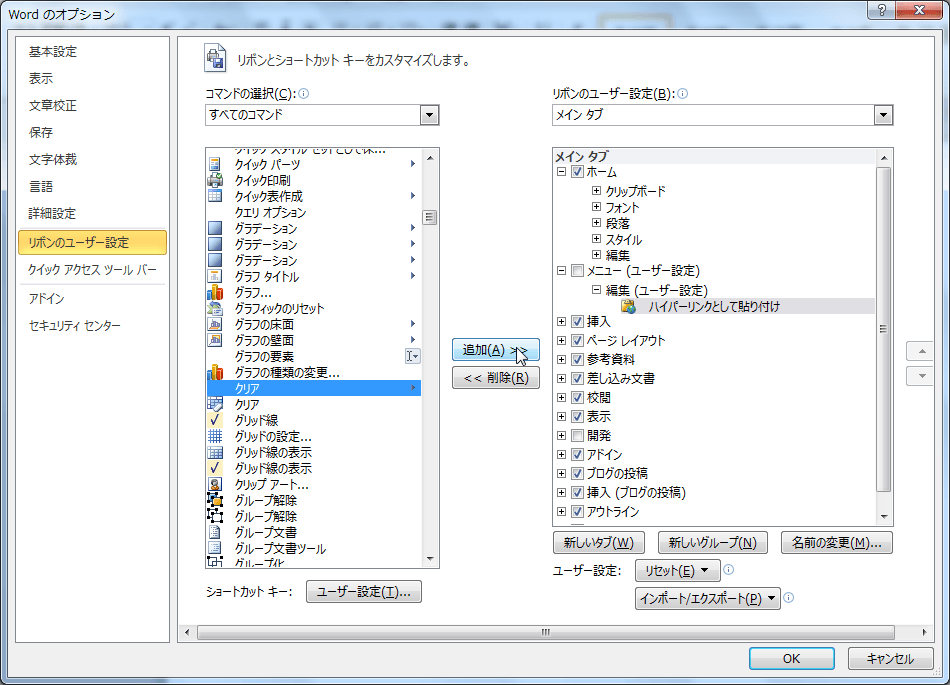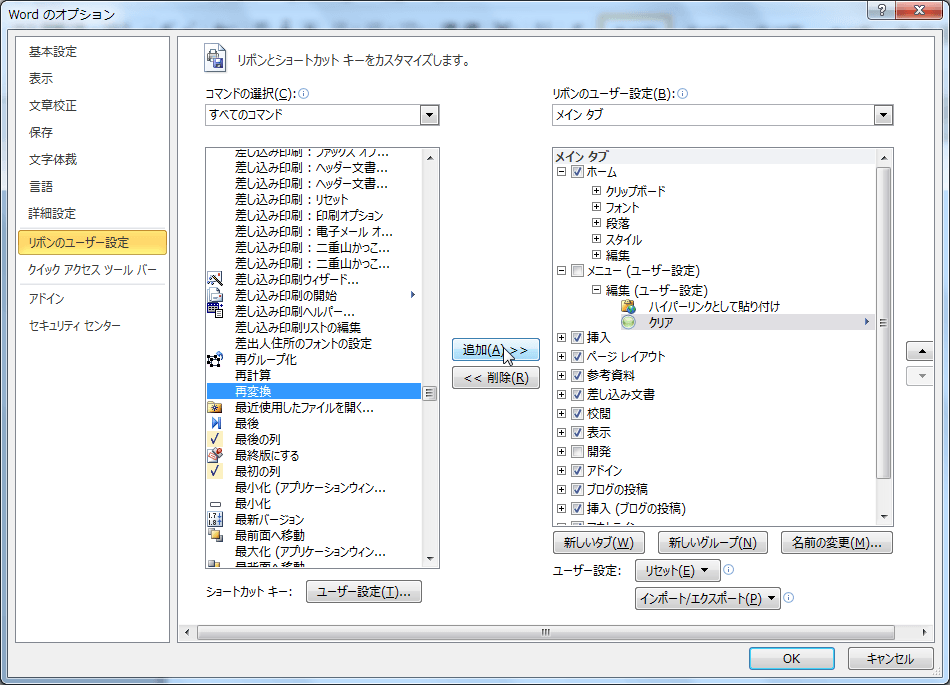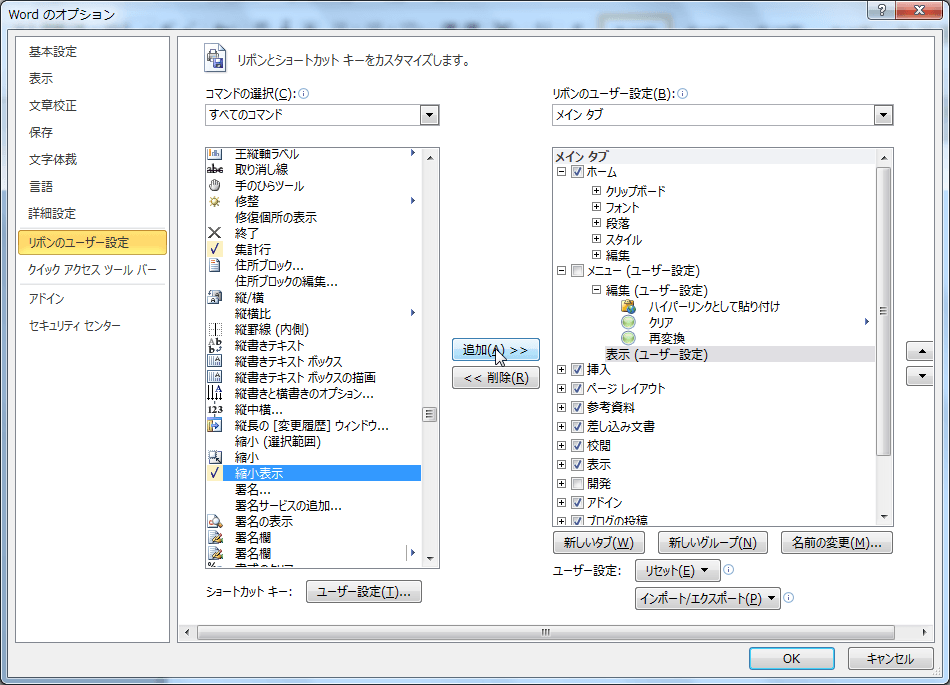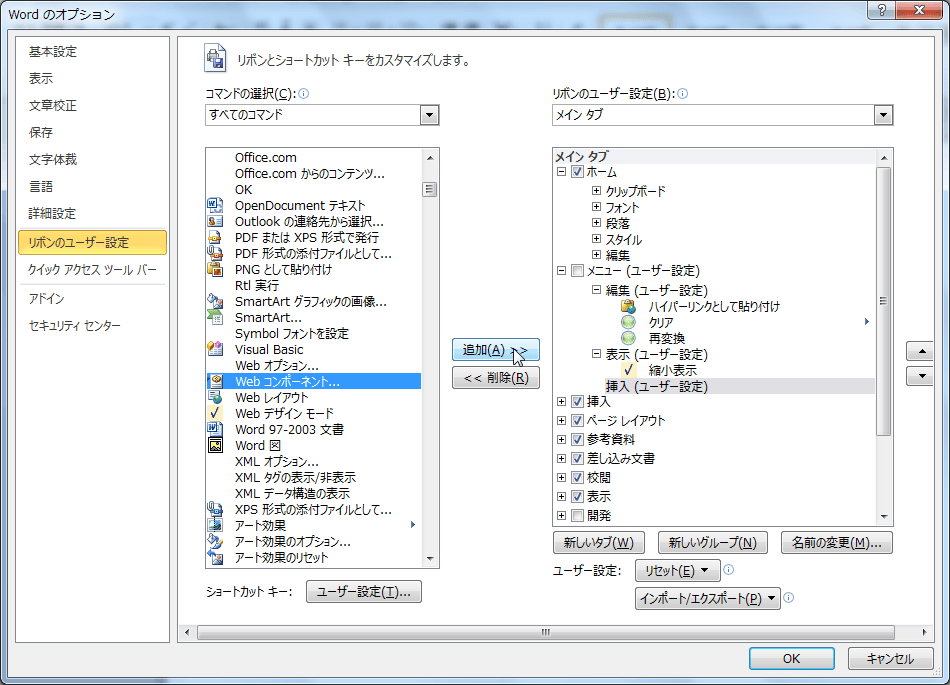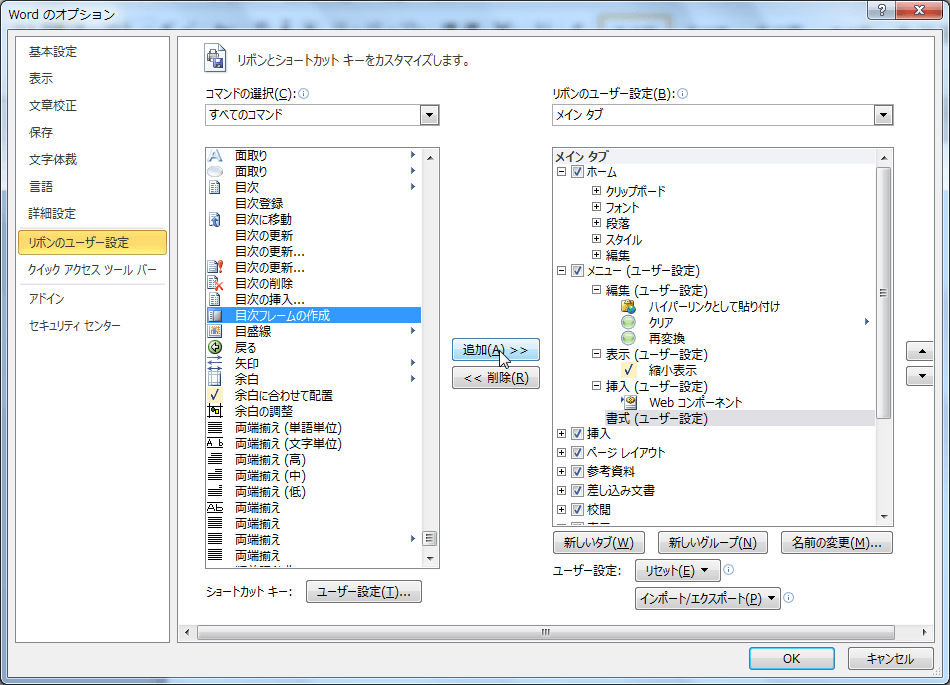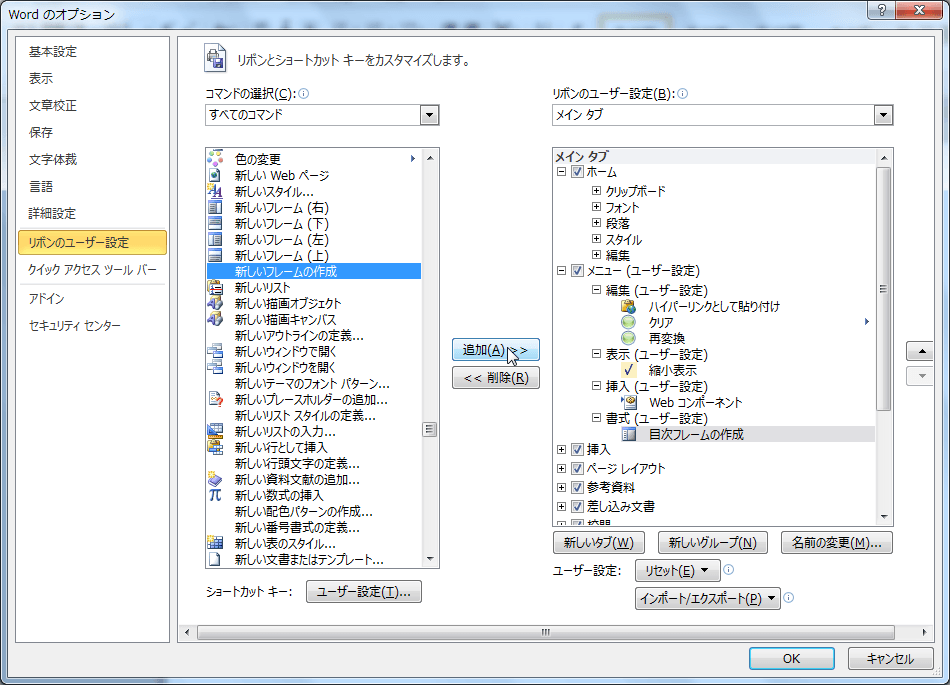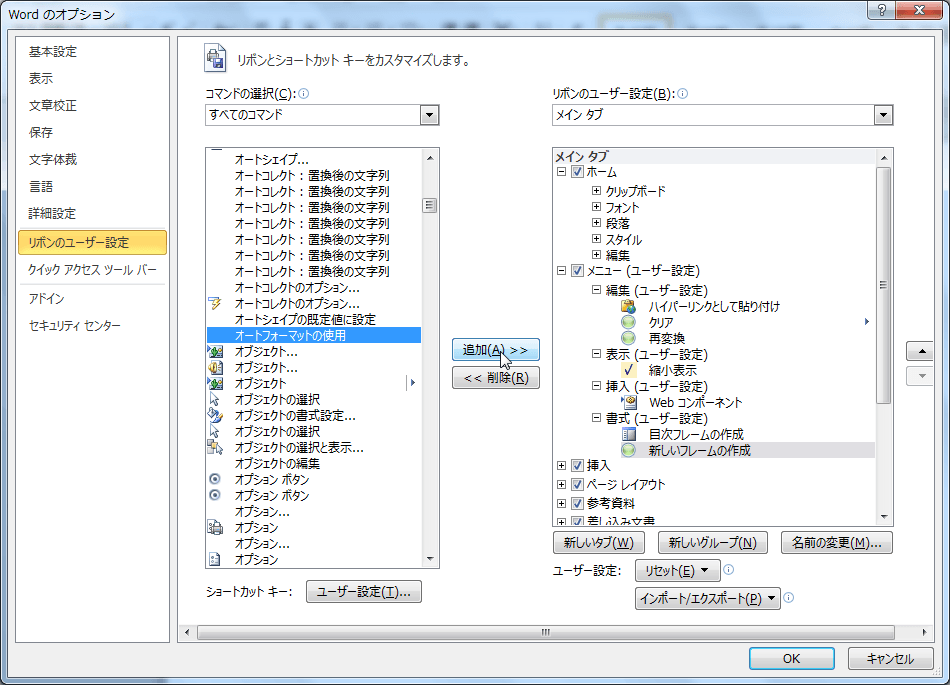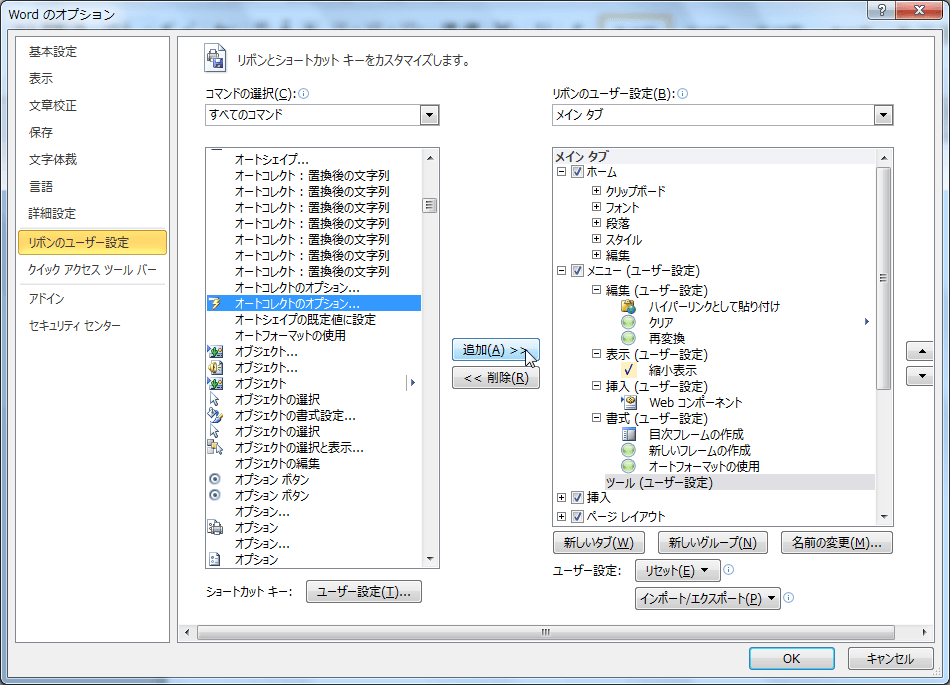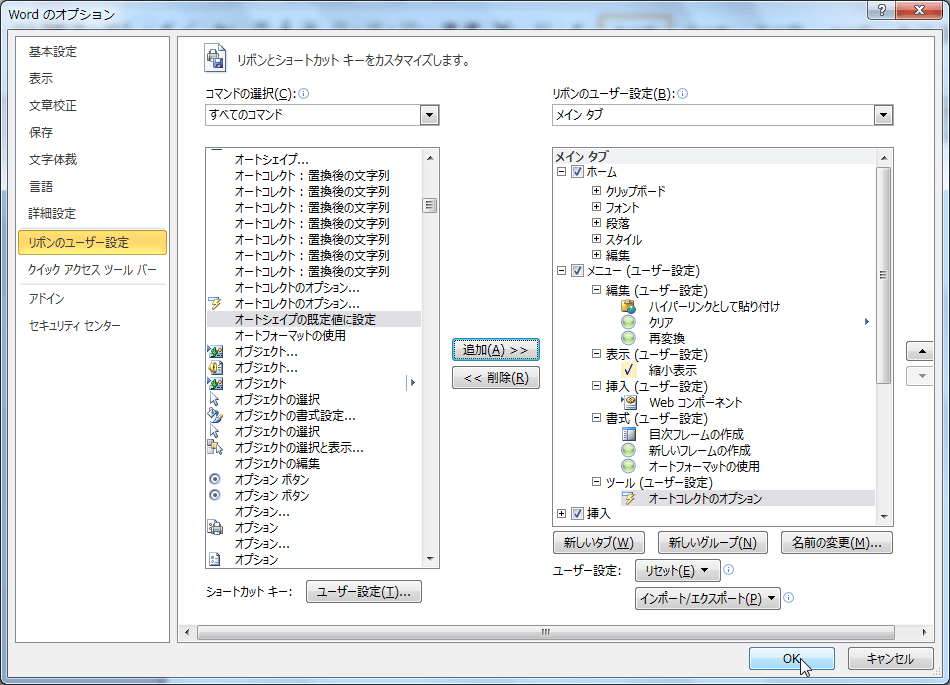メニューバーにありリボンにないコマンドを登録するには
リボンのカスタマイズ
公開日時:2012/07/20 09:32:14
最終更新日時:2023/04/03 17:08:29
最終更新日時:2023/04/03 17:08:29
Word 2003のメニューコマンドのなかには、Word 2010のリボンに存在しないものがあります。そのコマンドをリボンに登録する方法について説明します。
はじめに
Word 2003のメニューコマンドに存在し、Word 2010のリボンに存在しないコマンドは以下の通りです。これらのコマンドは[リボンのユーザー設定]の[すべてのコマンド]の一覧に存在します。
- [編集]メニューの[ハイパーリンクとして貼り付け]
- [編集]メニューの[クリア]→[すべて]
- [編集]メニューの[再変換]
- [表示]メニューの[縮小表示]
- [挿入]メニューの[Webコンポーネント]
- [書式]メニューの[フレーム]→[目次フレームの作成]
- [書式]メニューの[フレーム]→[新しいフレームの作成]
- [書式]メニューの[オートフォーマット]
- [ツール]メニューの[オートコレクトのオプション]
ただし、Word 2010で利用できないコマンドは、[すべてのコマンド]の一覧にも存在しません。当然ながら、ツールバーの表示コマンドもWord 2010に存在しません。
- [挿入]メニューの[図]→[スキャナまたはカメラから]
→Microsoft クリップオーガナイザ に存在 - [ツール]メニューの[要約の作成](Word 2010で廃止)
- [ツール]メニューの[音声]
- [ツール]メニューの[共有ワークスペース]
- [ツール]メニューの[オンライングループ作業]
- [ヘルプ]メニューの[Officeアシスタントを表示する](Word 2007で廃止)
- [ヘルプ]メニューの[アプリケーションの自動修復]
そこで、[すべてのコマンド]の一覧に存在するコマンドを、4つのグループに分類して登録してみましょう。
- 編集
- ハイパーリンクとして貼り付け
- クリア
- 再変換
- 表示
- 縮小表示
- 挿入
- Webコンポーネント
- 書式
- 目次フレームの作成
- 新しいフレームの作成
- オートフォーマットの作成
- ツール
- オートコレクトのオプション
操作方法
- [編集]グループを作成します。
- [すべてのコマンド]一覧から[ハイパーリンクとして貼り付け]を選択し、[追加]ボタンをクリックします。
- [すべてのコマンド]一覧から[クリア]を選択し、[追加]ボタンをクリックします。
- [すべてのコマンド]一覧から[再変換]を選択し、[追加]ボタンをクリックします。
- [表示]グループを作成します。
- [すべてのコマンド]一覧から[縮小表示]を選択し、[追加]ボタンをクリックします。
- [挿入]グループを作成します。
- [すべてのコマンド]一覧から[Webコンポーネント]を選択し、[追加]ボタンをクリックします。
- [書式]グループを作成します。
- [すべてのコマンド]一覧から[目次フレームの作成]を選択し、[追加]ボタンをクリックします。
- [すべてのコマンド]一覧から[新しいフレームの作成]を選択し、[追加]ボタンをクリックします。
- [すべてのコマンド]一覧から[オートフォーマットの使用]を選択し、[追加]ボタンをクリックします。
- [ツール]グループを作成します。
- [すべてのコマンド]一覧から[オートコレクトのオプション]を選択し、[追加]ボタンをクリックします。
- [OK]ボタンをクリックします。
- 登録後の画面は以下の通りです。
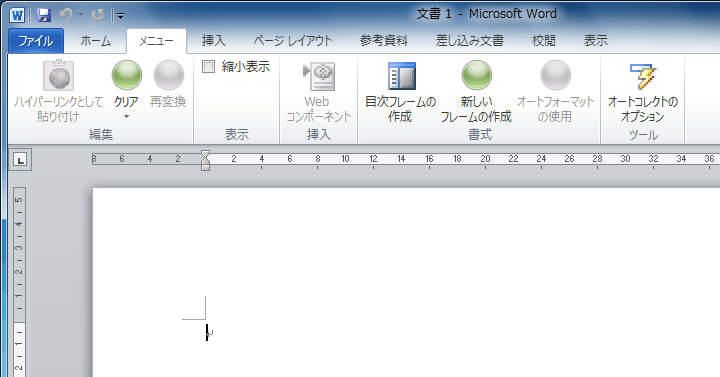
スポンサーリンク
INDEX
コメント
※技術的な質問はMicrosoftコミュニティで聞いてください!